कुछ विंडोज़ उपयोगकर्ता अब अपना कंप्यूटर शुरू नहीं कर पा रहे हैं क्योंकि उन्हें हार्ड डिस्क 1 क्विक (303) मिल रहा है। प्रारंभिक स्टार्टअप अनुक्रम के दौरान त्रुटि। अन्य उपयोगकर्ता रिपोर्ट कर रहे हैं कि अंत में उन्हें यह
समस्या रुक-रुक कर प्राप्त होती है। यह समस्या Windows 7, Windows 8.1 और Windows 10 पर होने की पुष्टि की गई है।
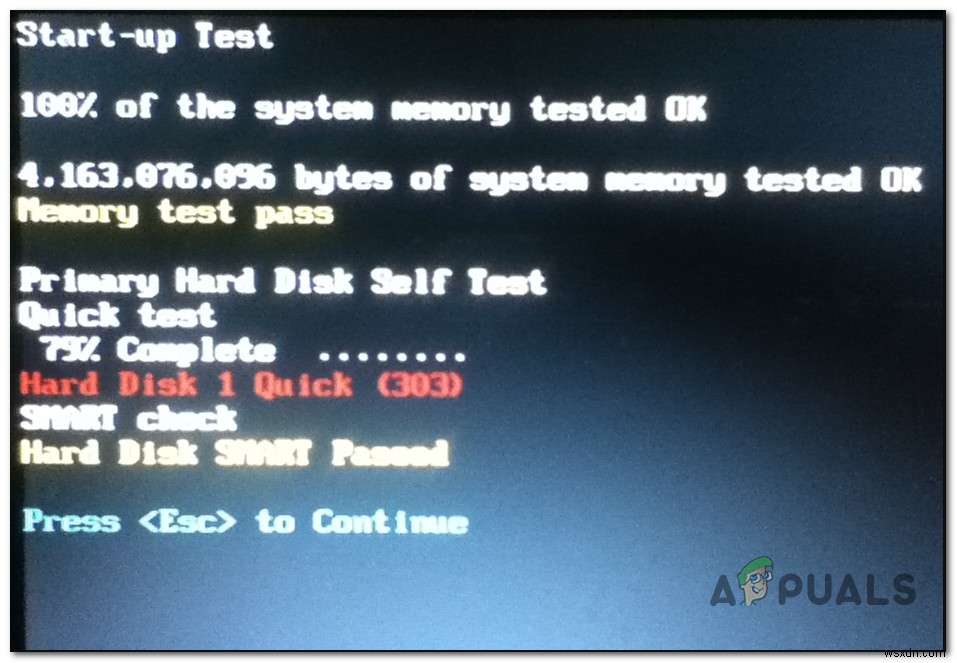
इस विशेष मुद्दे की जांच करने के बाद, यह पता चला है कि हार्ड डिस्क 1 त्वरित (303) त्रुटि हमेशा एक विफल हार्ड ड्राइव से जुड़ी होती है, जिसका मतलब यह नहीं है कि आपको प्रतिस्थापन का आदेश देने की आवश्यकता है। कुछ चीजें हैं जो आप अपने एचडीडी / एसएसडी के जीवन का विस्तार करने के लिए कर सकते हैं और इस त्रुटि को कुछ समय के लिए होने से रोक सकते हैं।
हार्ड डिस्क 1 त्वरित (303) को अस्थायी रूप से ठीक करने के लिए अन्य प्रभावित उपयोगकर्ताओं द्वारा सफलतापूर्वक उपयोग की जाने वाली विधियों की एक शॉर्टलिस्ट यहां दी गई है त्रुटि:
विधि 1:CHKDSK चल रहा है
यदि आप रुक-रुक कर या हर स्टार्टअप के प्रयास के दौरान इस समस्या का सामना करना शुरू कर रहे हैं, तो आपको सबसे पहले एक CHKDSK (चेक डिस्क स्कैन) ऑपरेशन करना चाहिए।
यह उपयोगिता एक अंतर्निहित उपकरण है जो खराब क्षेत्रों और अन्य ब्लॉक-संबंधित विसंगतियों की पहचान करने में सक्षम है जो हार्ड डिस्क 1 त्वरित (303) का मूल कारण हो सकते हैं। त्रुटि। यह गैर-प्रयुक्त क्षेत्रों का उपयोग करके उन क्षेत्रों को बदलने के लिए काम करता है जो वर्तमान में खराब हैं।
बेशक, यदि आपके पास बहुत सारे खराब क्षेत्र हैं जो वर्तमान में आपके एचडीडी पर विफल हो रहे हैं, तो यह उपयोगिता समस्या को ठीक करने में सक्षम नहीं हो सकती है। लेकिन यह अभी भी शो के लायक है।
हालांकि, चूंकि आप स्टार्टअप प्रक्रिया को पूरा करने में सक्षम नहीं हैं, इसलिए आपको इस उपयोगिता को थोड़ा अलग तरीके से चलाने की आवश्यकता होगी - अपने विंडोज कंप्यूटर पर रिकवरी विकल्प मेनू से एक उन्नत कमांड प्रॉम्प्ट खोलकर।
आपके लिए मामलों को आसान बनाने के लिए, हमने एक चरण-दर-चरण मार्गदर्शिका तैयार की है जो आपको पूरी प्रक्रिया के बारे में बताएगी। यहां आपको क्या करना है:
- एक संगत इंस्टॉलेशन मीडिया डालें या प्लग करें जो आपके विंडोज संस्करण के साथ संगत हो, अपना कंप्यूटर शुरू करें और सेटअप दबाएं। कुंजी जैसे ही आप प्रारंभिक स्क्रीन देखते हैं।
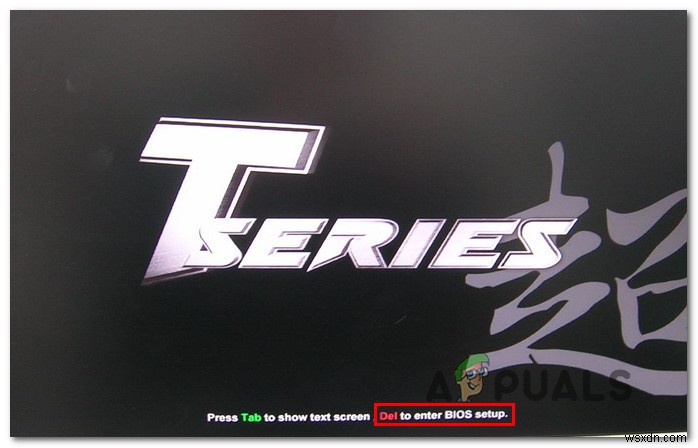
नोट: सेटअप कुंजी को स्क्रीन पर स्थापित किया जाना चाहिए, लेकिन यदि ऐसा नहीं है, तो F कुंजी में से किसी एक को दबाकर देखें। , ईएससी, या डेल चांबियाँ। यदि आप अभी भी अपने संस्थापन मीडिया से बूट करने में असमर्थ हैं, तो विशिष्ट चरणों के लिए ऑनलाइन खोजें।
- अपने इंस्टॉलेशन मीडिया से सफलतापूर्वक बूट करने के बाद, अपने कंप्यूटर की मरम्मत करें . पर क्लिक करें स्क्रीन के निचले-बाएँ कोने से।

नोट: ध्यान रखें कि यदि आपके पास संगत इंस्टॉलेशन मीडिया तैयार नहीं है, तो आप पुनर्प्राप्ति मेनू को बाध्य कर सकते हैं स्टार्टअप प्रक्रिया के बीच में 2-3 अनपेक्षित शटडाउन के लिए बाध्य करके प्रकट होना। ऐसा करने से आपका OS अपने आप रिकवरी मेनू में सीधे बूट होने के लिए बाध्य हो जाएगा।
- एक बार जब आप पुनर्प्राप्ति मेनू के अंदर आ जाएं, तो समस्या निवारण, पर क्लिक करके प्रारंभ करें फिर कमांड प्रॉम्प्ट . पर क्लिक करें उपलब्ध विकल्पों की सूची से।
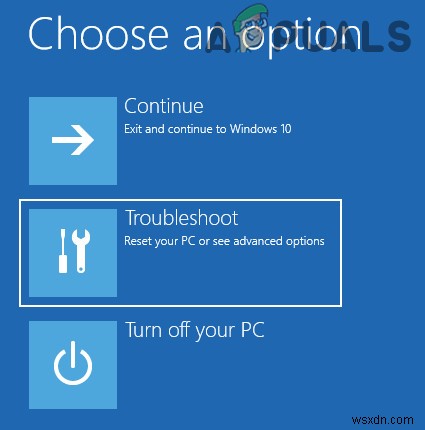
- एक बार जब आप समस्या निवारण के अंदर आ जाएं (पुनर्प्राप्ति) मेनू, कमांड प्रॉम्प्ट . पर क्लिक करें उपलब्ध विकल्पों की सूची से।

- एक बार जब आप एलिवेटेड कमांड प्रॉम्प्ट के अंदर हों, तो CHKDSK स्कैन शुरू करने के लिए निम्न कमांड टाइप करें:
CHKDSK X:
नोट :X बस एक प्लेसहोल्डर है। इसे आपके विंडोज इंस्टॉलेशन वाले ड्राइव के अक्षर से बदलें। आमतौर पर, वह अक्षर C . होता है ।
- प्रक्रिया पूर्ण होने तक प्रतीक्षा करें, फिर अपने कंप्यूटर को पुनरारंभ करें और इसे सामान्य रूप से बूट होने दें यह देखने के लिए कि हार्ड डिस्क 1 त्वरित (303) त्रुटि अभी भी हो रही है।
यदि आप अभी भी इस त्रुटि के कारण अपने कंप्यूटर को बूट करने में असमर्थ हैं, तो नीचे अगले संभावित सुधार पर जाएँ।
विधि 2:टेस्टडिस्क स्कैन चलाना (यदि लागू हो)
यह मानते हुए कि आपने पहले ही उपरोक्त विधि का उपयोग करके CHKDSK स्कैन करने का प्रयास किया है और आप अभी भी इस समस्या का सामना कर रहे हैं, सबूत निश्चित रूप से एक असफल ड्राइव की ओर इशारा कर रहे हैं। लेकिन इससे पहले कि आप आगे बढ़ें और एक कट्टरपंथी कार्रवाई करें जो अनिवार्य रूप से आपके बटुए को नुकसान पहुंचाए, आपको अभी भी यह मान लेना चाहिए कि आप अपने एचडीडी पर परिणामी डेटा हानि के साथ कुछ मरम्मत योग्य खराब क्षेत्रों से निपट रहे हैं।
इसे ध्यान में रखते हुए, आपको टेस्टडिस्क उपयोगिता का उपयोग करके समस्या निवारण जारी रखना चाहिए ताकि वर्तमान में मेमोरी स्टोरेज के खराब ब्लॉक पर स्थित सी दूषित सिस्टम फ़ाइलों को ढूंढा और पुनर्प्राप्त किया जा सके।
और आपके लिए मामलों को आसान बनाने के लिए, हमने एक चरण-दर-चरण मार्गदर्शिका तैयार की है जो आपको ऐसे कंप्यूटर पर टेस्टडिस्क स्कैन चलाने की प्रक्रिया के बारे में बताएगी जो अनियमित रूप से बूट हो रहा है या केवल सुरक्षित मोड में बूट हो रहा है।
महत्वपूर्ण :यदि आपका कंप्यूटर बिल्कुल भी बूट नहीं हो रहा है, तो यह विधि आपके मामले में काम नहीं करेगी। यदि आप स्वयं को इस परिदृश्य में पाते हैं, तो नीचे दी गई अगली विधि पर जाएँ।
- अपना डिफ़ॉल्ट ब्राउज़र खोलें और TeskDisk के आधिकारिक डाउनलोड पृष्ठ पर नेविगेट करें। एक बार जब आप सही स्थान पर पहुंच जाते हैं, तो डाउनलोड बटन . पर क्लिक करें और ऑपरेशन पूरा होने की प्रतीक्षा करें।

- एक बार डाउनलोड पूरा हो जाने पर, एक समर्पित फ़ोल्डर में संग्रह की सामग्री को निकालने के लिए Win-Zip, WinRar, या 7Zip जैसी उपयोगिता का उपयोग करें।
- संग्रह की सामग्री को सफलतापूर्वक निकालने के बाद, testdisk_win.exe पर राइट-क्लिक करें और व्यवस्थापक के रूप में चलाएँ . पर क्लिक करें संदर्भ मेनू से जो अभी दिखाई दिया।

- जब UAC (उपयोगकर्ता खाता नियंत्रण) द्वारा संकेत दिया जाए प्रॉम्प्ट, हां click क्लिक करें व्यवस्थापक पहुंच प्रदान करने के लिए।
- टेस्टडिस्क से संबंधित सीएमडी विंडो खुलने के तुरंत बाद, आपको 3 विकल्पों में से चुनने के लिए कहा जाएगा। जब यह बात आती है, तो बनाएं, . चुनने के लिए तीर कुंजियों का उपयोग करें फिर Enter press दबाएं अपनी पसंद की पुष्टि करने के लिए।

- टेस्टडिस्क अब सभी विभाजनों के लिए स्कैन करना शुरू कर देगा और आपको उनके बीच चयन करने के लिए एक विकल्प के साथ प्रस्तुत करेगा। OS विभाजन का चयन करना सुनिश्चित करें और Enter press दबाएं एक बार फिर।
- अगला, आपको विभाजन तालिका प्रकार का चयन करने के लिए कहा जाएगा। ऐसा होने पर, Intel . चुनें (सबसे ऊपर पहला विकल्प) और Enter press दबाएं फिर एक बार।

- अगले विकल्प संकेत से, विश्लेषण करें, . चुनने के लिए तीर कुंजियों को चुनें फिर Enter press दबाएं टेस्कडिस्क . प्राप्त करने के लिए वर्तमान विभाजन संरचना का विश्लेषण करने और खोए हुए विभाजन की खोज करने के लिए।

- प्रारंभिक स्कैन पूरा होने तक प्रतीक्षा करें, फिर त्वरित खोज चुनें और Enter press दबाएं जब ऐसा करने को कहा। इसके बाद, Y . दबाएं कुंजी।
- कुछ सेकंड के बाद, आपको अपने सभी विभाजन सूचीबद्ध दिखाई देने चाहिए। जब ऐसा होता है, तो उस पार्टीशन को चुनने के लिए तीर कुंजियों का उपयोग करें जिसमें आपकी OS फ़ाइलें हैं, फिर P . दबाएं उस विभाजन की सामग्री को सूचीबद्ध करने के लिए।

- अगला, लिखें चुनें कुंजी, फिर दर्ज करें . दबाएं और फिर ठीक है विभाजन तालिका में विभाजन के पंजीकृत होने की प्रतीक्षा करने से पहले पुष्टि करने के लिए।
- Teskdisk उपयोगिता को बंद करें और देखें कि क्या हार्ड डिस्क 1 त्वरित (303) त्रुटि अब ठीक हो गई है।
अगर वही समस्या अभी भी हो रही है, तो नीचे दी गई अगली विधि पर जाएँ।
विधि 3:एचडीडी / एसएसडी प्रतिस्थापन प्राप्त करना
यदि उपरोक्त में से किसी भी संभावित सुधार ने आपके मामले में काम नहीं किया है, तो यह स्पष्ट है कि आप एक असफल ड्राइव से निपट रहे हैं। और यह देखते हुए कि यह एक हार्डवेयर समस्या है, ऐसा कोई तरीका नहीं है जो आपको खराब HDD / SSD को बदलने से बचाएगा।
यदि आपका कंप्यूटर अभी भी वारंटी में है, तो रास्ता साफ है। अपने कंप्यूटर को मरम्मत के लिए भेजें और वे ड्राइव को स्वचालित रूप से बदल देंगे।
नोट:यदि आपको अभी भी हार्डवेयर विफलता के बारे में संदेह है, तो यहां कुछ अन्य तरीके दिए गए हैं जिनका पालन करके आप HDD विफलता की पुष्टि कर सकते हैं ।
लेकिन दूसरी ओर, यदि आपकी वारंटी समाप्त हो गई है या शून्य हो गई है, तो प्रतिस्थापन का आदेश देना ही एकमात्र विकल्प है। यदि आप तकनीक-प्रेमी हैं, तो आप या तो ऑनलाइन प्रतिस्थापन का आदेश दे सकते हैं, या आप अपने पीसी को किसी प्रमाणित तकनीशियन के पास ले जा सकते हैं।
